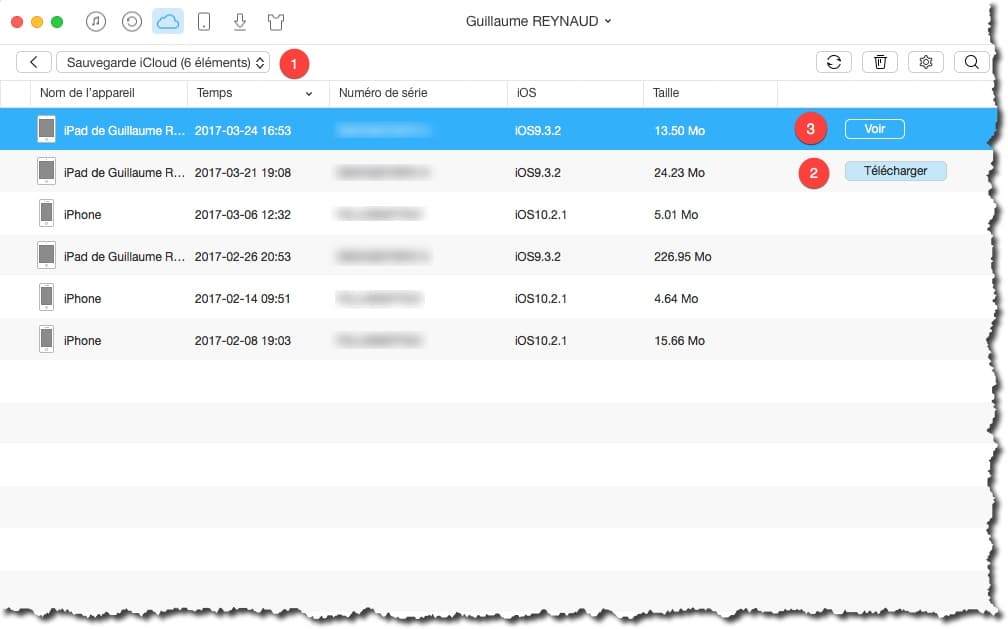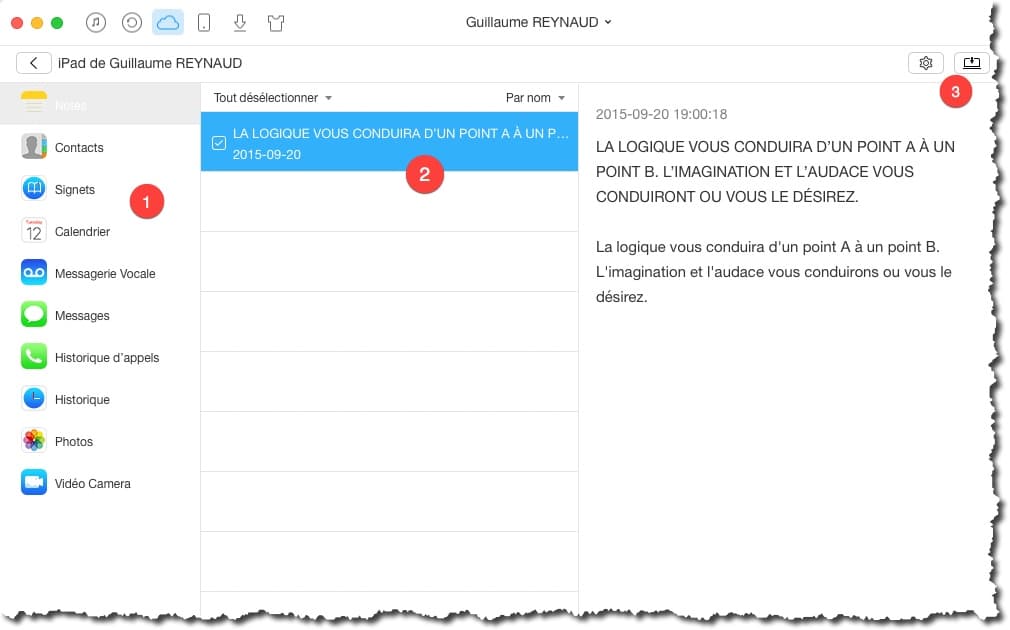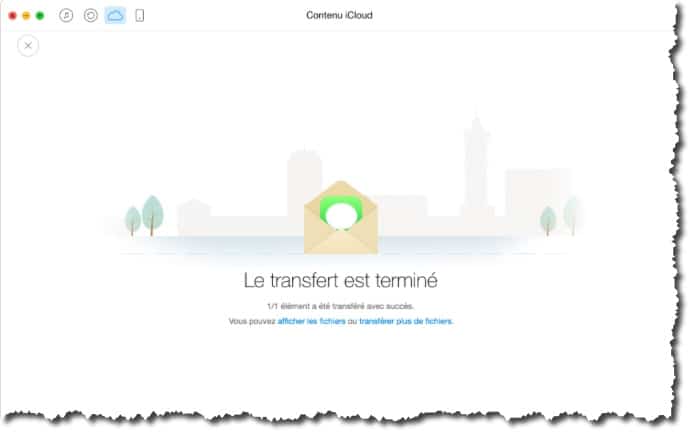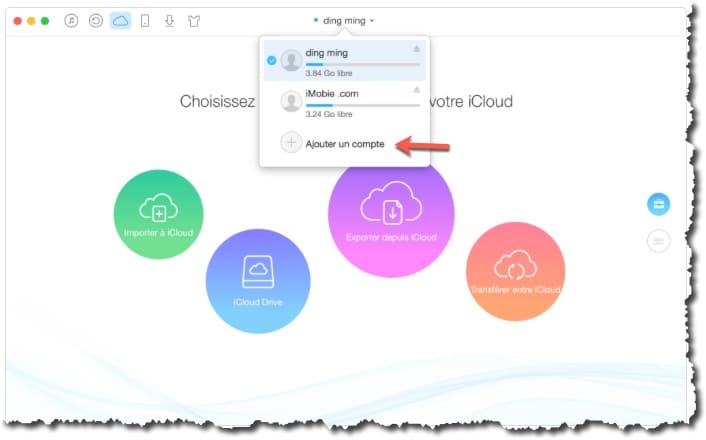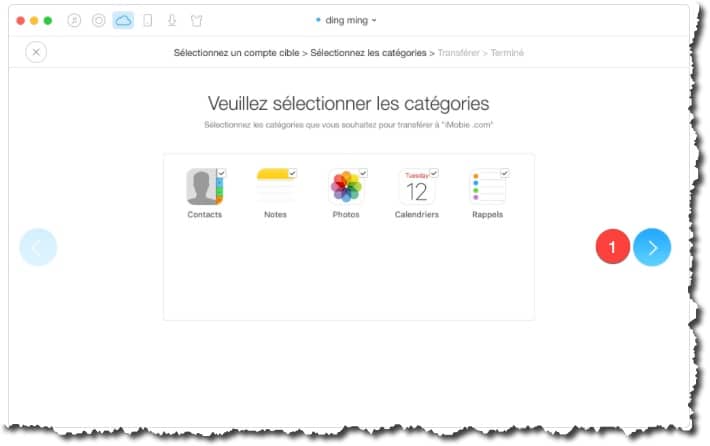Il y a quelques temps, je vous présentais le logiciel Anytrans qui permet de gérer vos fichiers sous IOS. Maintenant une nouvelle version est sortie avec une gestion complète de iCloud.
Nouvelles fonctionnalités iCloud.
Pour la première fois, AnyTrans offre une méthode innovante et sécurisée pour contrôler facilement vos données iCloud. Il est le premier logiciel qui permet de transférer le contenu entre plusieurs comptes iCloud de façon sécurisée. Concernant la confidentialité, AnyTrans ne conserve JAMAIS votre contenu iCloud ou informations de compte – toutes vos données sont en sécurité.
Maintenant avec une interface utilisateur intuitive d’AnyTrans, vous pouvez voir les sms, les photos, contacts, etc. sur iCloud. Il permet aussi de télécharger et ajouter des contenus à iCloud Drive avec un simple glisser-déposer, même de reprendre le téléchargement au point d’interruption afin de vous économiser de temps précieux.
Le but de ce tutoriel est de vous présenter exclusivement, les nouvelles fonctionnalités du logiciel Anytrans concernant iCloud.
Tutoriel 1 : Gérez vos sauvegardes sur Icloud.
Avec Anytrans vous pourrez gérer très librement vos sauvegardes. Vous pourrez visualiser et extraire le contenu de vos sauvegardes (il faut quand même que celle-ci soit téléchargé sur votre Mac/PC).
Connectez-vous à votre compte iCLoud en cliquant sur le nuage.
- Apple ne vous permet pas de vous connecter à votre compte iCloud avec une application tierce avec la vérification en deux étapes.
- AnyTrans ne conserve aucune information ou contenu de votre compte Apple.
- 1: Sélectionner l’item Sauvegarde iCloud.
- 2: Sélectionner votre sauvegarde.
- 3: Cliquer sur Voir, pour visionner vos éléments sauvegardés et pouvoir les restaurer individuellement
- 1: Sélectionner un item dans la liste (Contacts, Signets, Messages, …)
- 2: Sélectionner le(s) documents à restaurer.
- 3: Cliquer sur le bouton Envoyer à MAC.
Dès que le processus de transfert est terminé, vous verrez une page qui affiche Le transfert est terminé. Pour localiser des fichiers exportés sur ordinateur, vous pouvez cliquer sur Afficher les fichiers. Pour revenir à la page précédente, cliquez sur Transférer plus de fichiers.
Tutoriel 2: Transférer vos données entre compte iCloud.
iCloud est un des moyens les plus populaire pour stocker ses photos, contacts, notes, calendriers et rappels. Certaines personnes utilisent plusieurs comptes iCloud. Mais le transfert de données entre deux comptes iCloud est une opération compliquée. Grâce à cette nouvelle fonctionnalité, AnyTrans vous aide à transférer des données entre différents comptes iCloud en quelques clics, y compris les contacts, les photos, les notes, le calendrier et les rappels.
Après vous êtes connecté à votre premier compte iCloud, vous devez ajouter un autre compte avec lequel vous voulez échanger. Cliquer sur Ajouter un compte.
Après avoir sélectionné un compte cible, AnyTrans chargera automatiquement les catégories de fichiers qui sont prises en charge. Sélectionner les catégories que vous voulez copier sur l’autre compte. Puis cliquer sur le bouton Transfert (1).
Le temps de transfert dépend du volume de données à copier vers l’autre compte. Soyez patient. Une fois le processus de transfert terminé, vous verrez ceci Synchronisation de contenu terminée.
Source: https://www.imobie.fr/anytrans/
Pour le télécharger : https://www.imobie.fr/anytrans/download.htm
That’s All.
 Quick-Tutoriel.com Network & System Admin.
Quick-Tutoriel.com Network & System Admin.